我们在准备重装、安装win10操作系统之前,有很多小伙伴还不知道u盘重装win10系统步骤是什么。那么对于这个问题小编觉得首先我们需要在网站上下载一个自己需要、适合的操作系统。目前的电脑技术网 Tagxp.com网站就很不错,系统安全稳定,绿色纯净,安装也很适合新手操作。具体操作步骤就来看下小编是怎么做的吧~

1、备份硬盘重要数据和驱动程序
2、8g容量U盘制作成启动盘
3、Win10系统映像文件
4、设置开机从U盘启动
第一步:
下载通用PE工具箱
PE工具箱下载地址
准备好一个U盘,U盘大小自行决定。当然了,如果想要用u盘安装win7或是u盘装win8建议容量大一些,
至少需要3~4G,即便是用u盘装xp系统 ,也需要600MB~1.5G。
利用U盘装系统软件,制作u盘系统安装盘。
相关推荐:
通用PE工具箱8.2二合一版
如果在制作启动u盘的时候,遇到失败或者安全软件、杀毒误报,请添加信任或者退出安装软件。
第二步:
用通用PE工具箱制作U盘启动盘
下载完成之后Windows XP系统下直接双击运行即可,Windows7/8/10系统请点右键以管理员身份运行。
执行通用PE工具箱安装包,安装好以后,执行桌面“通用PE工具箱”!
插上准备好的空白U盘后,软件会自动识别并选择当前插入的U盘。
首先通过【选择U盘】下拉列表选择您将要制作的U盘,然后点击【一键制作USB启动盘】按钮开始启动U盘启动盘的制作。

制作过程中,软件的其他按钮将会变成灰色不可用状态。同时在界面下方,会实时显示制作的进度。此过程大约持续2-5分钟,依据个人的U盘读写速度而不同。
以上就是小编给各位小伙伴带来的u盘重装win10系统步骤是什么的所有内容,希望你们会喜欢。更多相关教程请收藏电脑技术网 Tagxp.com~
 wps多人在线编辑同一个表格的教程
wps多人在线编辑同一个表格的教程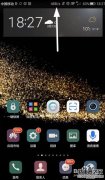 华为手机怎么显示当前实时网速
华为手机怎么显示当前实时网速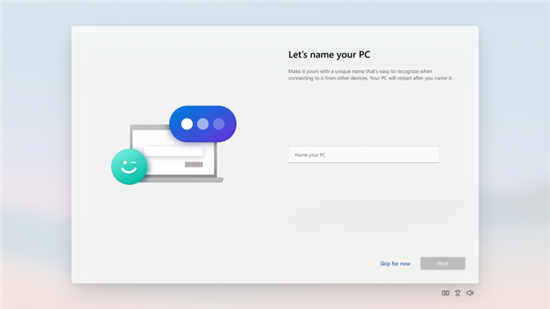 Windows 11 Insider Preview Build 22000.160 版本正式
Windows 11 Insider Preview Build 22000.160 版本正式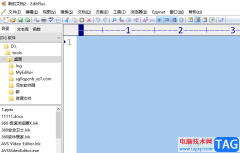 editplus打开浏览器窗口的教程
editplus打开浏览器窗口的教程 USB接口不识别怎么办:如何修复电脑USB接
USB接口不识别怎么办:如何修复电脑USB接
USB接口作为电脑最常用的连接方式之一,对于外设的连接和数据......
 惠普136w怎么连接wifi
惠普136w怎么连接wifi
许多用户在购买了惠普136w型号的打印机后都想试试连接wifi使用......
 “记”你太美:清除记录每一笔花销
“记”你太美:清除记录每一笔花销
现在都流行一个词汇叫月光族,所谓月光族,就是指每月收入和......
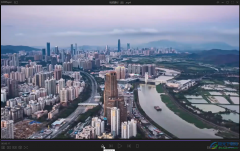 KMPlayer增加视频饱和度的方法教程
KMPlayer增加视频饱和度的方法教程
KMPlayer是很多小伙伴都在使用的一款软件,在其中播放视频时如......
 硬件兼容性测试指南:我的新显卡能否与
硬件兼容性测试指南:我的新显卡能否与
为了确保新显卡与旧主板的兼容性,了解一些硬件基本知识是至......
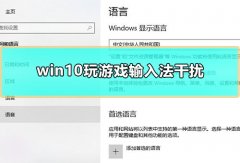
相信很多的用户们在使用win10系统玩游戏的时候,都碰到过这种情况,就是在打游戏的时候,输入法总是弹出来,字总是蹦出来,那么这个问题需要怎么解决呢,快来看看详细的解决教程吧~...
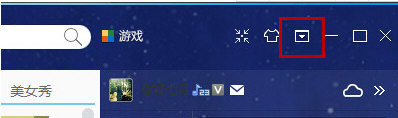
一般酷我音乐是一款拥有海量音乐版权的音乐聚合型播放器。酷我音乐提供高品质音乐在线试听、播放、下载,更有独具特色的魔性声波为用户带来视听双重华丽感受。酷我音乐拥有强大的歌词...
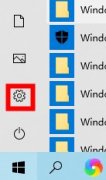
用户在打开xbox商店后,进入自己要下载的游戏,但是只能输入字母,打不出来中文,那么接下来让我们一起看看xbox商店搜游戏只能输入字母的解决方法吧!...

新的win10预览版本已经可以下载更新进行使用了,相信有很多的用户们已经更新了,但是如果这款系统中有些问题,或者更新过后,使用不习惯的话,那就只能退回到上一个版本进行使用了,那...

win10系统是一款使用流畅的多功能优秀系统,所以系统被大多数人所青睐,但是最近有很多的小伙伴们都在反映win10系统在使用过程中常常遇到开机后黑屏只有一个鼠标箭头的情况,今天小编就...
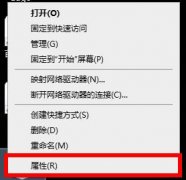
win10电脑算是现在最常见的电脑系统了,出现故障的概率也就越来越大,很多人都遇到了自动修复无法开机还蓝屏的情况,这个问题很是棘手下面就一起看看他的解决方法吧。...
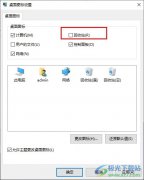
Win10系统是很多小伙伴都在使用的一款电脑操作系统,在这款系统中,我们可以对电脑进行各种个性化设置,例如桌面背景、锁屏时长或是桌面图标等各种内容。有的小伙伴在使用Win10系统的过...
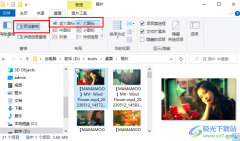
很多小伙伴之所以喜欢使用Win10系统,就是因为这款系统中的设置十分的丰富,能够帮助我们解决电脑使用过程中遇到的各种问题。在使用Win10系统的过程中,有的小伙伴想要能够直接在文件夹...
XP系统以其华丽的界面与易操作受到了大家的欢迎,但使用时间久了,我们就会发现硬盘空间在慢慢的减少,我们怎么样找回被XP吞噬的硬盘空间呢?通过下面一些绝招,让你轻松找回丢...
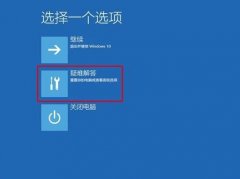
许多使用win10的用户很多都遇到过更新失败了还开不了机的情况吧,其实这不仅可能是系统出了问题,硬件也可能出了问题,下面就一起来看看详细的解决方法吧。...

win7如何去掉打开文件安全警告的提示窗口 如何关闭打开文件安全警告方法...
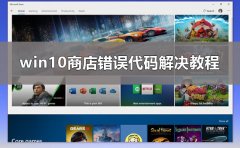
在使用win10商店的时候,很多用户们都遇到过有关win10商店的问题,就比如说小编在使用电脑的时候,发现,win10商店无法加载页面还显示代码:0x80D02017,这要怎么去解决呢,快来看看详细的教...
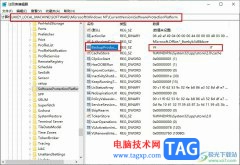
Win10系统是很多小伙伴都在使用的一款电脑操作系统,在这款系统中我们可以根据自己的需求对电脑进行各种设置,还可以使用Win10中的设置来解决电脑使用过程中遇到的各种问题。有的小伙伴...
有不少小伙伴发现在安装win10系统的时候,系统提示windows只能安装到GPT磁盘,这是怎么一回事呢?多半是你的的磁盘是老式的MBR分区表、系统之前是安装的windows7的缘故,下面跟小编一起来看看...

我们在准备安装win10操作系统的时候,有的小伙伴想要下载安装win10系统的ghost,但是不知道去哪里下载。那么对于这个问题小编觉得我们可以在系统家园的官网中进行相关的系统下载,然后通过...